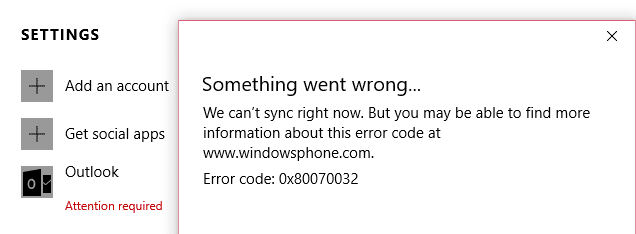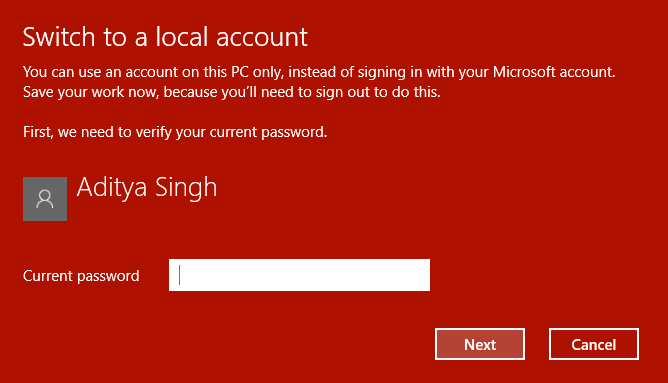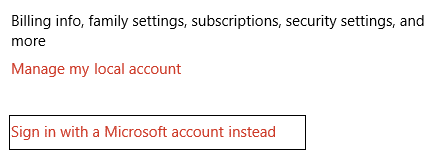Beheben eines Fehlers beim Synchronisieren der Mail-App in Windows 10: Wenn Sie mit dem Problem konfrontiert sind, dass die Mail-App in Windows 10 mit einem Fehlercode 0x80070032 nicht synchronisiert wird, dann sind Sie hier richtig, denn heute werden wir besprechen, wie man es behebt dieses Problem. Die vollständige Fehlermeldung lautet:
Etwas ist schief gelaufen
Wir können im Moment nicht synchronisieren. Möglicherweise finden Sie jedoch weitere Informationen zu diesem Fehlercode unter www.windowsphone.com.
Fehlercode: 0x80070032
ODER
Etwas ist schief gelaufen
Es tut uns leid, aber das war nicht möglich.
Fehlercode: 0x8000ffff
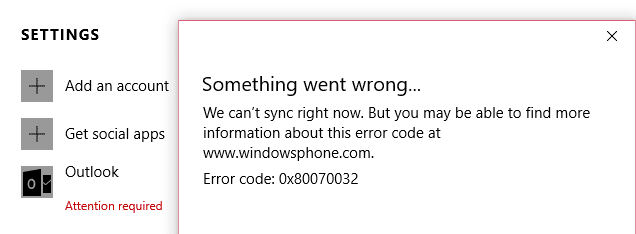
Wenn Sie nun mit einer der oben genannten Fehlermeldungen konfrontiert sind, können Sie nicht auf die Windows Mail-App zugreifen, bis der Fehler behoben ist. Lassen Sie uns also, ohne Zeit zu verschwenden, sehen, wie Sie mit Hilfe der unten aufgeführten Schritte zur Fehlerbehebung tatsächlich einen Fehler beim Synchronisieren der Mail-App in Windows 10 beheben können.
Inhalt
Beheben eines Fehlers beim Synchronisieren der Mail-App in Windows 10
Stellen Sie sicher, dass Sie einen Wiederherstellungspunkt erstellen, nur für den Fall, dass etwas schief geht.
Methode 1: Wechseln Sie vom lokalen zum Microsoft-Konto
1. Drücken Sie die Windows-Taste + I, um die Einstellungen zu öffnen, und klicken Sie dann auf Konten.

2.Klicken Sie nun im rechten Fensterbereich auf „ Melden Sie sich stattdessen mit einem lokalen Konto an. “

3. Als nächstes müssen Sie das Kennwort für Ihr aktuelles Microsoft-Konto eingeben und dann auf Weiter klicken .
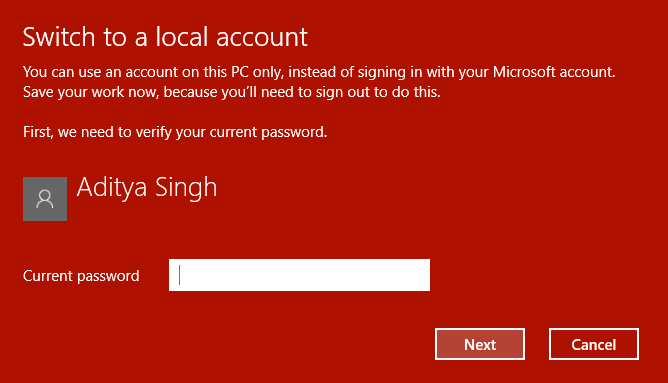
4.Geben Sie den Benutzernamen und das Kennwort für Ihr neues lokales Konto ein und klicken Sie auf Weiter, um fortzufahren.

5. Nachdem Sie auf Weiter geklickt haben, klicken Sie im nächsten Fenster auf die Schaltfläche „ Abmelden und beenden “.
6.Drücken Sie nun erneut die Windows-Taste + I, um die Einstellungen zu öffnen, und klicken Sie dann auf Konten.
7. Klicken Sie diesmal auf „ Sign in with a Microsoft account “, stattdessen „.
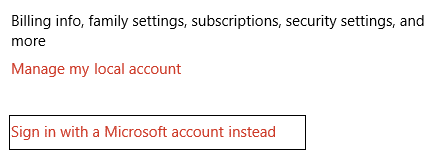
8.Geben Sie als Nächstes das Kennwort für Ihr lokales Konto ein und geben Sie im nächsten Fenster den Benutzernamen und das Kennwort Ihres Microsoft-Kontos ein, um sich erneut anzumelden.
9. Überprüfen Sie erneut die Mail-App, ob Sie synchronisieren können oder nicht.
Methode 2: E-Mail-App-Einstellungen korrigieren
1.Öffnen Sie die Mail-App und klicken Sie auf das Zahnradsymbol (Einstellungen) in der unteren linken Ecke.

2. Klicken Sie nun auf Konten verwalten und wählen Sie Ihr E- Mail-Konto aus.

3.Klicken Sie auf dem nächsten Bildschirm auf die Option Mailbox-Synchronisierungseinstellungen ändern .

4. Als nächstes wählen Sie im Fenster der Outlook-Synchronisierungseinstellungen unter der Dropdown-Liste E-Mails herunterladen von " jederzeit " und klicken Sie auf Fertig und dann auf Speichern.
5. Melden Sie sich von Ihrem E-Mail-Konto ab und schließen Sie die Mail-App.
6. Starten Sie Ihren PC neu, melden Sie sich erneut an und versuchen Sie, Nachrichten ohne Probleme zu synchronisieren.
Überprüfen Sie, ob Sie beim Synchronisieren der Mail-App etwas falsch gemacht haben , wenn nicht, fahren Sie mit der nächsten Methode fort.
Methode 3: Installieren Sie die Mail-App neu
1.Geben Sie powershell in die Windows-Suche ein, klicken Sie mit der rechten Maustaste darauf und wählen Sie Als Administrator ausführen .

2. Geben Sie nun den folgenden Befehl in PowerShell ein und drücken Sie die Eingabetaste:
App-bereitgestelltes Paket abrufen –online | where-object {$_.packagename –like „*windowscommunicationsapps*“} | remove-appxprovisionedpackage –online

3.Dies würde die Mail-App von Ihrem PC deinstallieren. Öffnen Sie nun den Windows Store und installieren Sie die Mail-App erneut.
4. Starten Sie Ihren PC neu, um die Änderungen zu speichern.
Für dich empfohlen:
Das war's, Sie haben erfolgreich behoben, dass beim Synchronisieren der Mail-App in Windows 10 etwas schief gelaufen ist. Wenn Sie jedoch noch Fragen zu diesem Beitrag haben, können Sie sie gerne im Kommentarbereich stellen.